返信ありがとうございます、
まず、Shiftキーを押したままダブルクリックしても初期化起動画面がでません。
やり方が違うのでしょうか?
すべてのやり方をやってみたけど無理でした。
CLIP STUDIO PAINTのみんなに聞いてみよう
|
パレット/ワークスペース
パレット表示されない |
|
|
CLIP STUDIO PAINTを開いた最初の画面が
ファイル 編集 表示 とか一番上に書かれてある項目?見たいなの意外なにも表示されません。
どこでなにを間違えたのか分からないのですが、
パレットも何も表示されません、
二日間続いてどうしていいか分からないので、
分かる方おねがいします。 ------------------------------------------------------------ ■バージョン: ※[ヘルプ]メニュー→[バージョン情報]で確認できます。 ■OS Windows XP( ● ) Windows Vista( ) Windows 7( ) MacOS X 10.5( ) MacOS X 10.6( ) MacOS X 10.7( ) その他( ) ------------------------------------------------------------ |
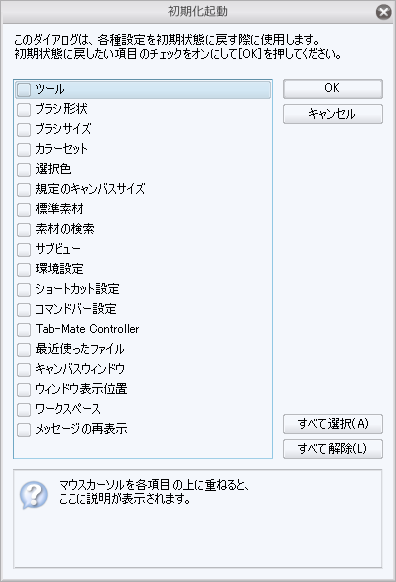
キーボードのTabキーを押して頂きますとパレットが再表示されませんでしょうか。
Tabキーを押して頂くごとにすべてのパレットの表示/非表示の切り替えになります。
また、[ウィンドウ]メニュー→[ワークスペース]→[基本レイアウトに戻す]の
クリックもお試し下さい。
上記の操作を行なっても現象が改善しない場合は、以下の手順にて初期化起動を
行なっていただくようお願いいたします。
※今回行なっていただく初期化起動はウィンドウ表示、ワークスペース設定の初期化
となりますので、ユーザーデータや環境設定は初期化されません。
■CLIP STUDIO PAINTの初期化起動
1.CLIP STUDIO PAINTが起動している場合は一旦終了します。
2.[Shift]キーを押しながら、CLIP STUDIO PAINTのショートカット、または
アプリケーション本体をダブルクリックして起動します。
3.[初期化起動]画面が表示されるので、[ウィンドウ表示位置]と[ワークスペース]に
チェックを付け、[OK]ボタンをクリックします。
4.「選択した項目を初期化します。よろしいですか?」と表示されるので、[OK]
ボタンをクリックします。
5.CLIP STUDIO PAINTが起動するので、パレットが表示されるかご確認下さい。